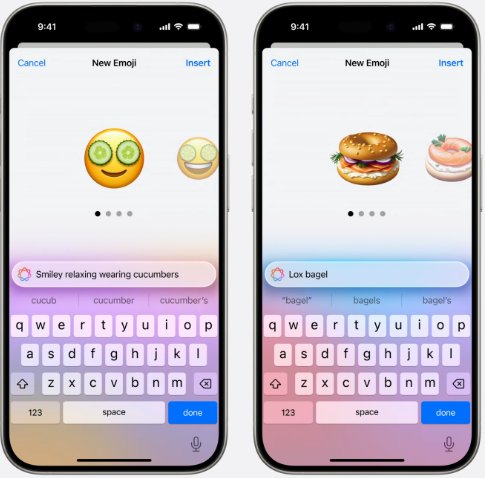Comment définir le fond d'écran d'iOS 18 sur l'iPhone 16 ? Guide complet [iOS 18 wallpaper]
 Théodore Rodin
Théodore Rodin- Updated on 2024-12-03 to iOS 18
Le fond d'écran en direct dansiOS 18 est devenu une fonction populaire, offrant aux consommateurs une expérience visuelle unique. Cette fonction unique en son genre peut donner vie à l'écran de votre iPhone, en lui conférant plus de caractère et de personnalité. Suivez-nous pour trouver des applications qui proposent le téléchargement de Live Wallpaperong> iOS 18 sur votre iPhone.

Dans cet article, nous examinerons également les causes possibles de ce problème et vous présenterons des correctifs utiles pour iOS 18 live wallpapernon working.
- Partie 1 : Télécharger des fonds d'écran gratuits pour iOS 18
- Partie 2 : Pourquoi ne puis-je pas définir une photo en direct comme fond d'écran iOS 18 ? Corrigé
- FAQ sur iOS 18 Live Wallpaper
Partie 1 : Télécharger des fonds d'écran gratuits pour iOS 18
1. Utilisez des applications de fonds d'écran haute résolution
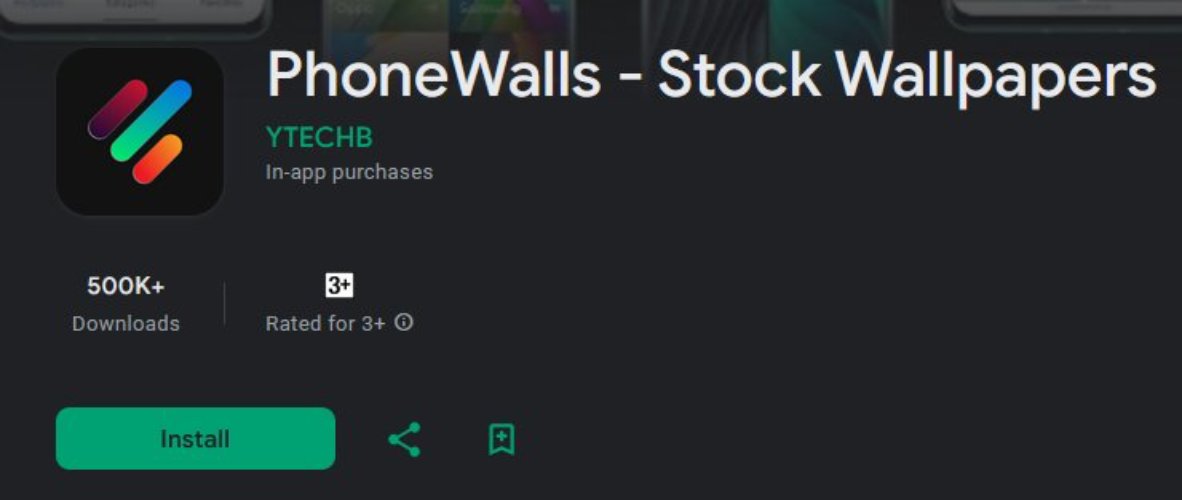
Trouvez des applications qui offrent des options de téléchargement de Live Wallpaper 4K iPhone. Des applications comme PhoneWalls et Zedge offrentune grande variété de fonds d'écran en haute résolution, y compris des fonds d'écran en direct spécialement conçus pour iOS 18.
2. Utilisation de la bibliothèque de fonds d'écran Apple
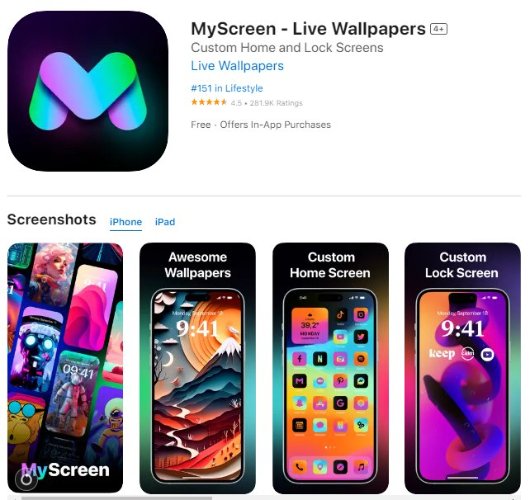
Consultez la bibliothèque de fonds d'écran Apple sur votre appareil. C'est l'endroit idéal pour télécharger de superbes fonds d'écran pour iPhone, parfaits pour votre configuration iOS 18. Vous pouvez y accéder en allant dans Réglages > Fonds d'écran > Choisir un nouveau fond d'écran et en sélectionnant l'une des options disponibles.
3. Téléchargez à partir des sites de fonds d'écran iOS 18
Visitez des sites web fiables pour télécharger gratuitement des fonds d'écran iOS 18. Des sites tels que Wallpaperset 9to5Mac proposent des fonds d'écran iOS 18 en haute résolution que vous pouvez télécharger directement sur votre appareil.
4. Utilisez Google Images pour trouver des fonds d'écran 4K
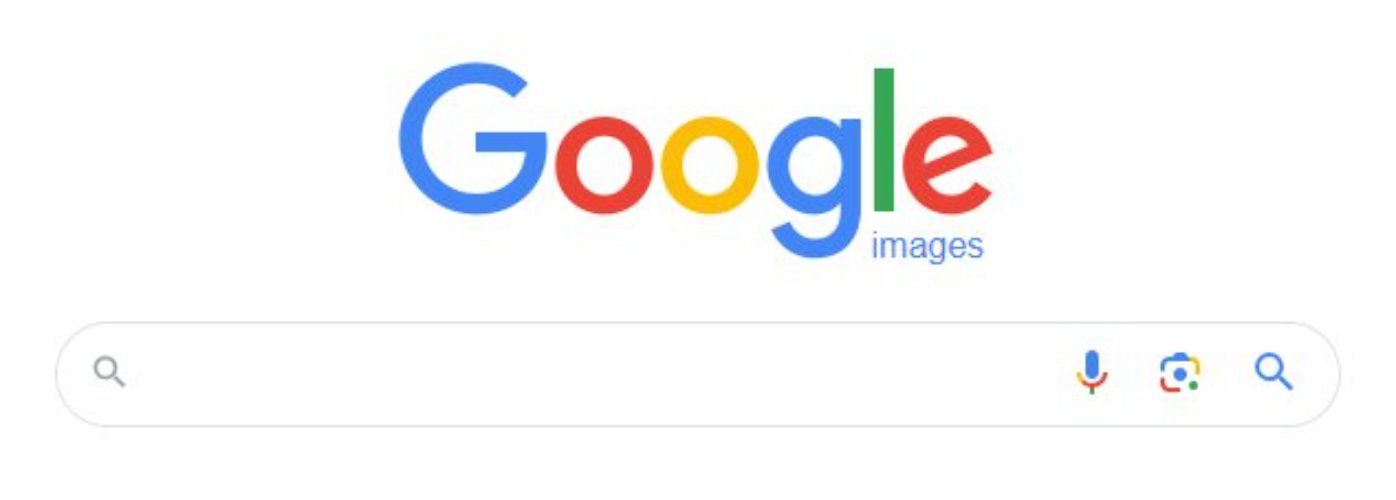
Recherchez sur Google Images des fonds d'écran iOS 18 à télécharger en qualité 4K. Choisissez simplement vos favoris et téléchargez-les directement sur votre iPhone. Veillez à télécharger des images provenant de sources fiables.
Partie 2 : Pourquoi ne puis-je pas définir une photo en direct comme fond d'écran iOS 18 ? Corrigé
Les utilisateurs peuvent rencontrer des problèmes avec les fonds d'écran en direct sur iOS 18 pour diverses raisons :
- L'activation du mode d'économie d'énergie peut désactiver les fonds d'écran en direct. Lorsque votre batterie est faible, les fonds d'écran en direct peuvent cesser de fonctionner.
- Une durée de toucher haptique incorrecte peut perturber le fonctionnement du papier peint.
- Les modifications apportées aux paramètres de mouvement peuvent nécessiter des ajustements pour que les fonds d'écran en direct fonctionnent correctement.
Des bogues dans iOS 18 ou des pépins dans la fonction de mouvement peuvent également empêcher les fonds d'écran en direct de fonctionner correctement.
1. définir le fond d'écran en direct sur l'iPhone 16 Guide
Maintenant que vous savez pourquoi le mouvement du fond d'écran d'iOS 18 ne fonctionne pas, nous allons passer en revue quelques solutions simples pour chaque problème et quelques autres solutions utiles.
Méthode 1:Set Live Photos as iOS 18 Live Wallpapers (Définir les photos en direct comme fonds d'écran en direct)
Vous pouvez facilement définir n'importe quel fond d'écran Live gratuit pour l'iPhone. Il vous suffit de suivre les étapes suivantes :
Étape 1 : Ouvrez l'application Appareil photo sur votre iPhone.
Étape 2 : Assurez-vous que votre iPhone est en mode Photo (le mode par défaut) et que Live Photo est activé (le cercle en haut de l'écran doit être jaune).
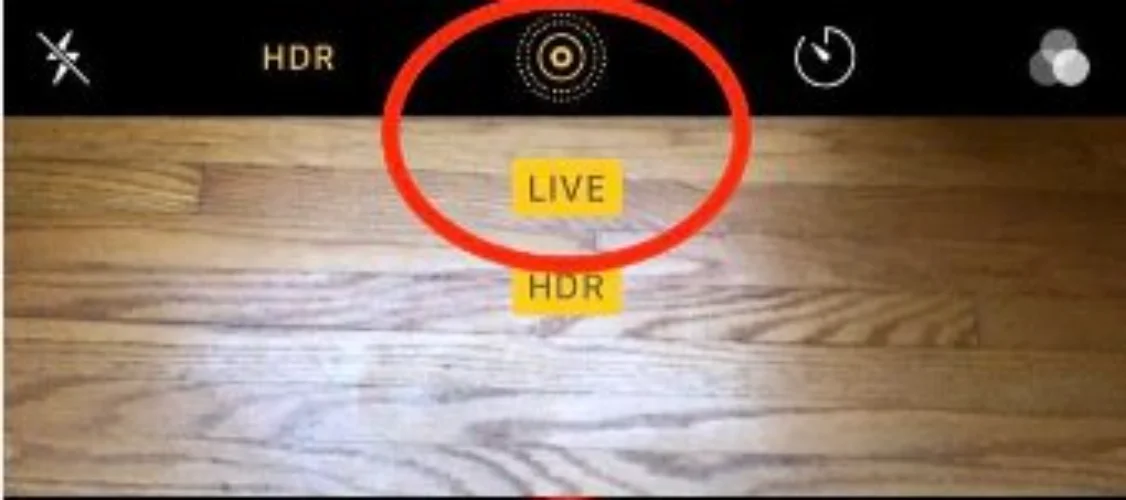
Étape 3 : Prenez votre photo en direct en appuyant sur le grand cercle en bas de l'écran.
Étape 4 : après avoir pris la photo, appuyez sur le bouton Partager et sélectionnez Utiliser comme fond d'écran.
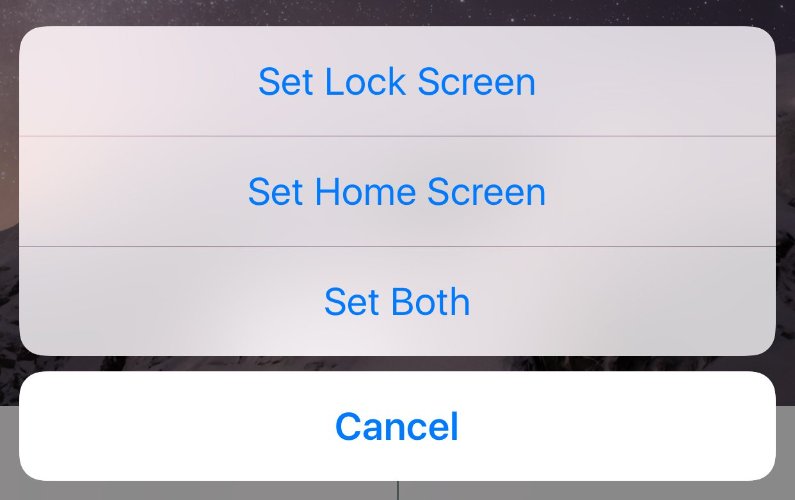
Étape 5 : appuyez sur l'écran et maintenez-le enfoncé pour prévisualiser le fond d'écran en direct, puis appuyez sur Définir pour l'appliquer à l'écran de verrouillage, à l'écran d'accueil ou aux deux.
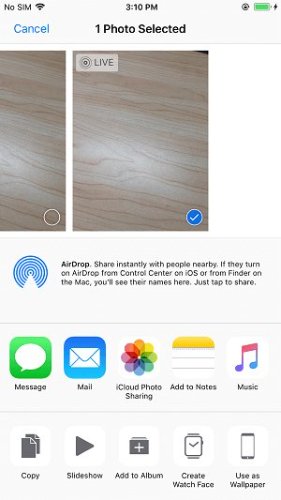
Méthode 2:Set iOS 18 Live Wallpapers by Settings
La fonction "live" fonctionne exclusivement avec Free Live Wallpapers pour iPhone. Si elle ne fonctionne pas sur votre appareil, assurez-vous que vous avez sélectionné un fond d'écran en direct.
Pour activer les fonds d'écran en direct sur votre iPhone, procédez comme suit :
Étape 1 : Ouvrez Réglages > Fond d'écran > Choisir un nouveau fond d'écran.
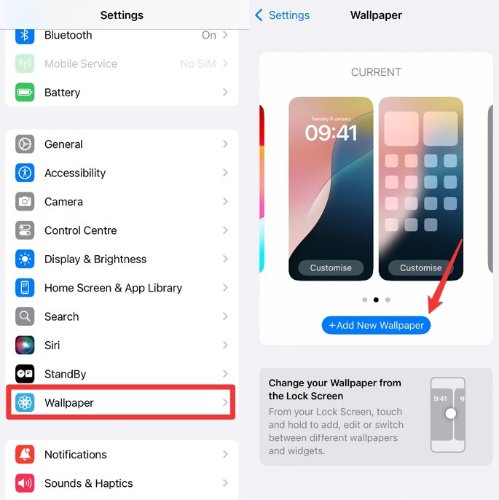
Étape 2 : Sélectionnez l'option Live, puis appuyez sur l'écran pour prévisualiser l'animation. Si vous aimez ce que vous voyez, appuyez sur Définir pour appliquer le nouveau papier peint à votre écran d'accueil, à votre écran de verrouillage ou aux deux.
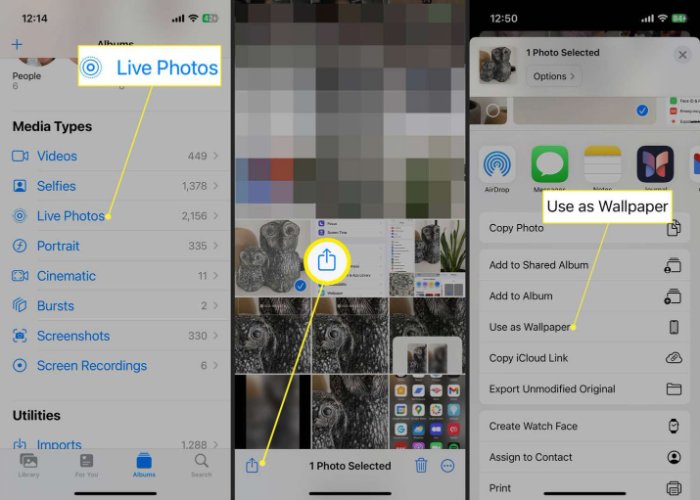
2. Corriger le mouvement du fond d'écran vivant d'iOS 18 non disponible en un clic
Si vous avez rencontré des problèmes avec votre fond d'écran en direct d'iOS 18, vous n'êtes pas seul. De nombreux utilisateurs ne parviennent pas à activer les fonds d'écran en raison de bogues, de problèmes logiciels ou de problèmes de compatibilité. Heureusement, il existe une solution fiable : UltFone iOS System Repair.
UltFone iOS System Repair est un outil complet conçu pour résoudre un large éventail de problèmes iOS, notamment le problème "live wallpaper not working iphone".
Avantages et inconvénients de l'outil UltFone iOS System Repair
Pour :
- Interface conviviale
- Peut résoudre plus de 150+ problèmes iOS, iPadOS et tvOS
- Vos données restent intactes pendant les réparations
- Prise en charge de toutes les versions d'iOS et des derniers modèles d'iPhone
Cons :
- Nécessite un ordinateur pour le processus de réparation
- Certaines fonctionnalités sont limitées dans la version gratuite
Comment utiliser l'outil UltFone iOS System Repair ?
- Étape 1 Connectez votre iPhone à votre ordinateur et ouvrez UltFone iOS System Repair. Cliquez sur "Démarrer" dans l'interface principale.
- Étape 2 Sélectionnez "Réparation standard" pour résoudre le problème sans perte de données.
- Étape 3L'outil téléchargera automatiquement le micrologiciel correct pour votre appareil. Cliquez sur "Démarrer la réparation standard" pour continuer.
- Étape 4Cliquez sur "Démarrer la réparation standard" pour lancer le processus de réparation.
- Étape 5 Attendez que la réparation soit terminée. Votre iPhone redémarre et le problème de fond d'écran devrait être résolu.





A qui s'adresse l'outil UltFone iOS System Repair ?
UltFone est parfait pour tous ceux qui rencontrent des difficultés avec leur iPhone, qu'il s'agisse de problèmes de fond d'écran, de blocage du logo Apple ou d'autres problèmes système. C'est une solution idéale pour les utilisateurs qui recherchent une solution rapide et fiable sans expertise technique.
Pourquoi choisir UltFone ?
Nous recommandons UltFone en raison de sa facilité d'utilisation, de son large éventail de solutions et du fait qu'il protège vos données pendant les réparations. Que votre motion live wallpaper iOS 18 ne soit pas disponible ou que vous soyez confronté à d'autres problèmes système, UltFone vous propose une solution fiable et efficace.
FAQ sur iOS 18 Live Wallpaper
1. Les fonds d'écran dynamiques épuisent-ils la batterie ?
Oui, les fonds d'écran vivants d'iOS 18 peuvent consommer plus de batterie que les images statiques, car ils sont constamment en mouvement.
2. Comment convertir GlF en photo en direct ?
Vous pouvez utiliser des applications comme GIPHY ou into Live pour convertir des GIF en photos en direct. Il vous suffit de sélectionner le GIF dans l'application, de suivre les instructions pour le convertir et de le définir comme nouveau fond d'écran pour iOS 18.
3. Pourquoi ios 16 a-t-il supprimé les fonds d'écran en direct ?
Apple a supprimé les fonds d'écran en direct dans iOS 16 pour donner la priorité à un écran de verrouillage personnalisable. Si votre fond d'écran en direct ne fonctionne pas sur iPhone, pensez à utiliser un outil fiable comme UltFone iOS System Repair pour résoudre le problème.
Conclusion :
Donnez un coup de jeune à votre iPhone avec les superbes fonds d'écran d'iOS 18. Si vous rencontrez des problèmes, par exemple si le fond d'écran en direct ne fonctionne pas, ne vous inquiétez pas : UltFoneiOS System Repair est là pour vous aider. Il est facile à utiliser et résout rapidement tous les problèmes. Téléchargez UltFone dès aujourd'hui et explorez tous les produits étonnants !


 Théodore Rodin
Théodore Rodin